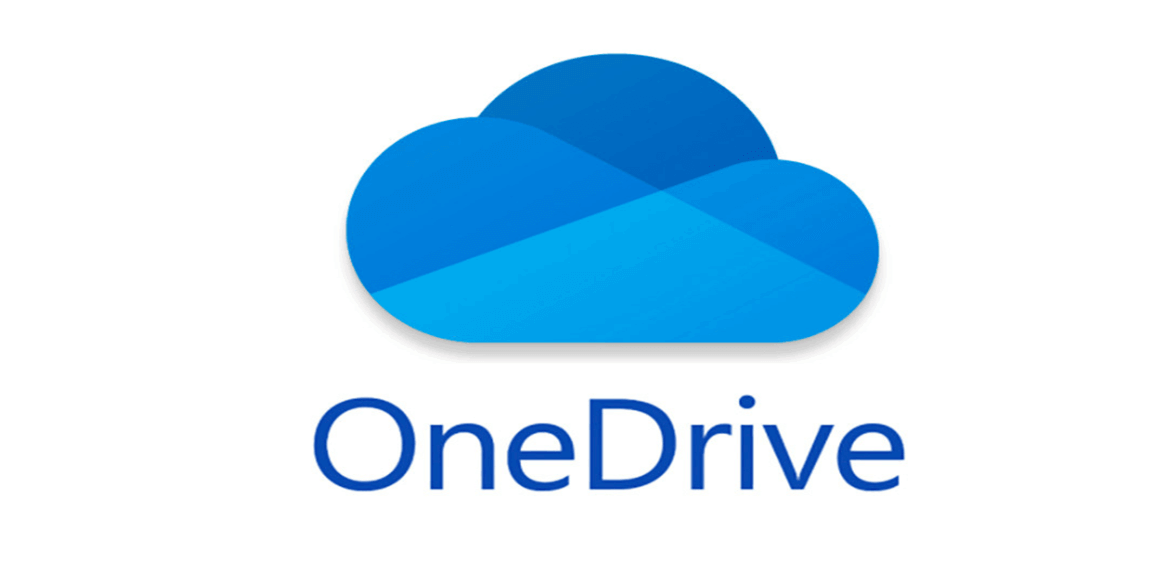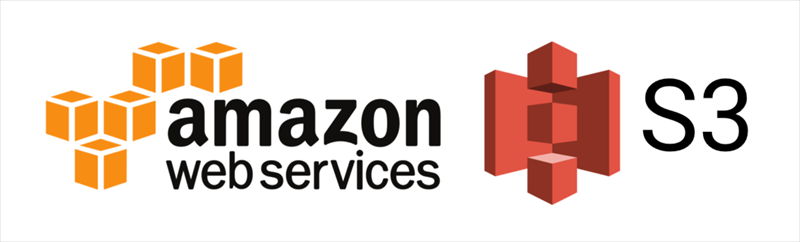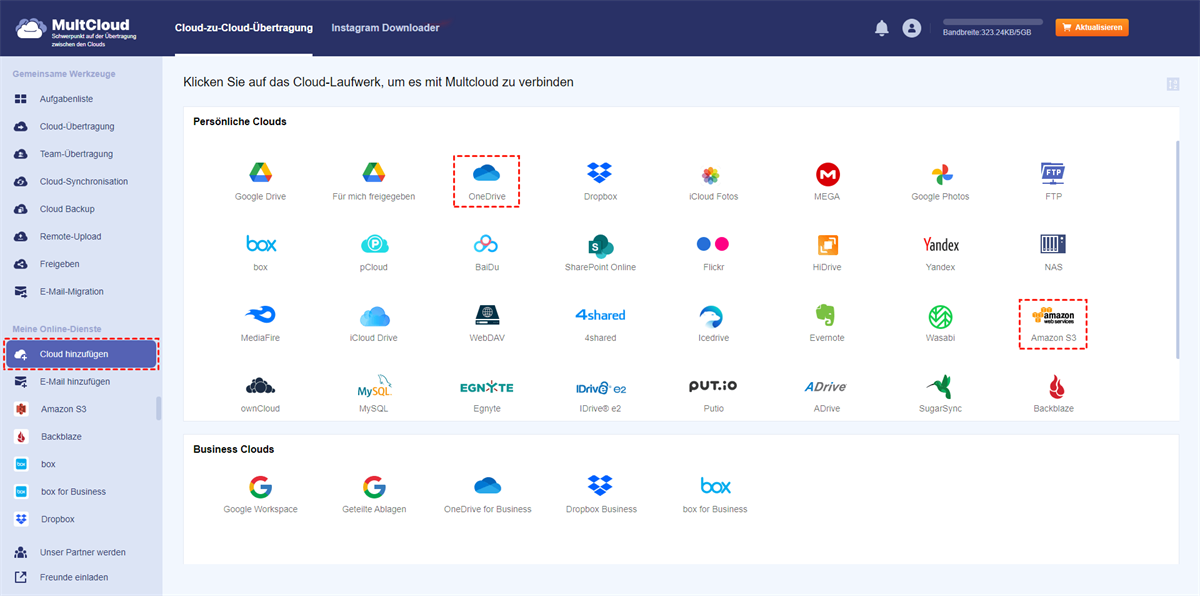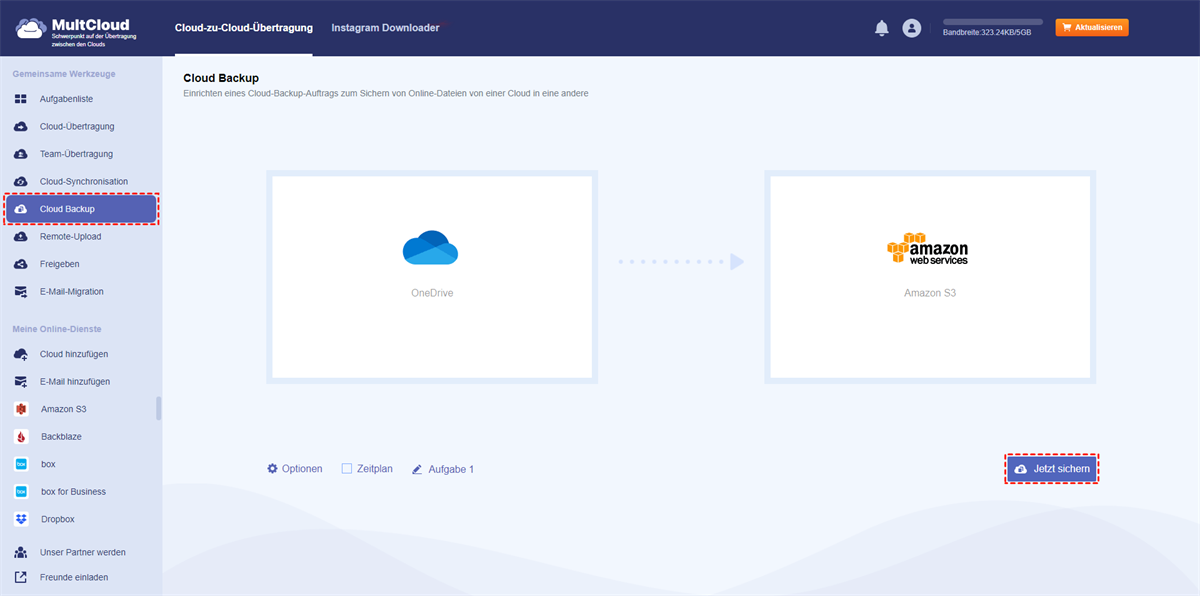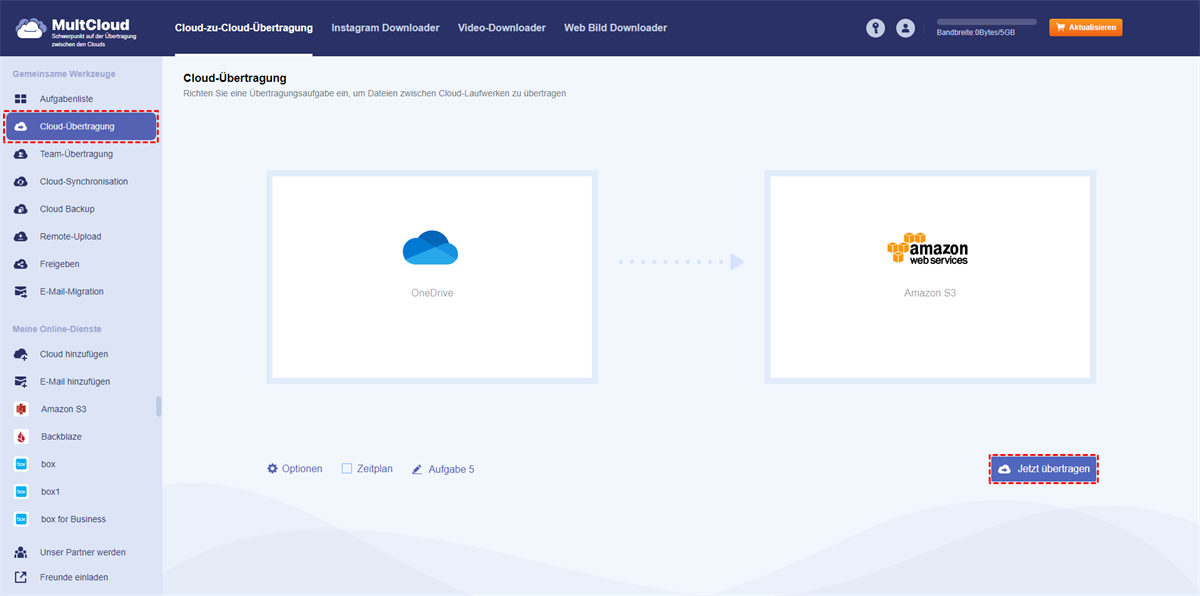Überblick über OneDrive und Amazon S3
Da im täglichen Leben der Menschen immer mehr Daten erzeugt werden, wird die herkömmliche Speicherung von Daten auf Festplatten immer unbeliebter, verglichen mit den kostengünstigeren und bequemeren Cloud-Speicherdiensten. Unter den vielen wunderbaren Clouds sind OneDrive und Amazons S3 zwei der besten.
OneDrive wird von Microsoft angeboten und ist ein Online-Cloud-Dienst, in dem Nutzer alle Arten von Dateien wie Bilder, Audiodateien, Videos und Dokumente speichern können. Mit OneDrive können Benutzer nicht nur auf die Daten zugreifen, die sie in dieser Cloud gespeichert haben, ohne die Einschränkung von Ort und Zeit, sondern auch die Daten verwalten, wie z. B. die Freigabe von Dateien mit Freunden, das Hoch- und Herunterladen von Fotos, usw.
S3, auch Amazon S3 genannt, ist ein öffentlicher Cloud-Speicherdienst, der auf Amazon Web Services basiert und für die Speicherung und den Abruf von Daten von überall her konzipiert ist. Mit einer einfachen Schnittstelle bietet S3 den Nutzern branchenführende Verfügbarkeit, Sicherheit und Leistung zu sehr kostengünstigen Kosten.
Warum OneDrive auf S3 sichern?
OneDrive und Amazon S3 hervorragende Cloud-Speicherdienste sind, haben die meisten Benutzer zwei von ihnen genutzt. Obwohl OneDrive ist eine brillante kostenlose Cloud-Backup-Service für Menschen, um Daten zu speichern, hat es einige Einschränkungen:
- OneDrive unterstützt nur die Dateiversionierungsfunktion für Microsoft Office-Dateien, was zu großen Problemen führt, wenn Sie dringend Nicht-Office-Dateien anzeigen müssen.
- OneDrive macht die Freigabe manchmal ein wenig mühsam. Obwohl OneDrive ein guter Cloud-Dienst ist, wird er nicht von so vielen Benutzern als Haupt-Cloud-Laufwerk genutzt. Und die Zusammenarbeit auf OneDrive ist etwas schwierig, da die Empfänger, die kein Outlook-Konto haben, nicht so einfach auf die freigegebenen Dateien zugreifen können.
Amazon S3 hingegen bietet unbegrenzten Speicherplatz für zahlende Nutzer, unterstützt die vollständige Dateiversionierung und verfügt über ein Konzept von Buckets zum Speichern von Daten. Sie können nicht nur festlegen, wer die Daten im Bucket erstellen und löschen darf, sondern auch die geografische Region für die Speicherung von S3-Buckets und Daten wählen. Außerdem ist Amazon S3 ein guter Ort für Entwickler, die mit großen Datenmengen umgehen müssen.
Mit weiteren wunderbaren Funktionen, die S3 bietet, wie z. B. Datensicherungen und -wiederherstellungen, ist das Backup von OneDrive auf Amazon S3 daher genau das Richtige, vor allem wenn Sie Entwickler oder Unternehmen sind.
Wie kann man einfach OneDrive auf S3 sichern
In diesem Abschnitt stellen wir Ihnen einen KOSTENLOSEN und professionellen Cloud-to-Cloud-Backup-Service, MultCloud, vor, mit dem Sie nahtlos von OneDrive zu S3 sichern können. MutlCloud ist ein hervorragender Cloud-Dateimanager, der es den Nutzern ermöglicht, mehrere Cloud-Dienste wie Google Drive, OneDrive, Box, Amazon S3, pCloud, Google Fotos, Flickr, etc. in nur einer Plattform zu verwalten.
Mit MultCloud können Sie nicht nur Dateien von Dropbox herunterladen, von URL zu Google Drive hochladen, OneDrive-Dateien freigeben usw., sondern auch Daten zwischen den Cloud-Diensten ohne lästiges Herunter- und Hochladen sichern.
Der Grund, warum OneDrive mit MultCloud auf S3 gesichert werden sollte:
- Den Verlust von Daten auf Clouds verhindern. Nach des Backup von OneDrive auf S3 müssen Sie sich keine Sorgen mehr über Datenverluste machen, da Sie Sicherungen haben, die im Zielverzeichnis auf MultCloud aufgezeichnet sind.
- Unterstützt Offline-Backup. Sobald Sie die Backup-Aufgaben starten, kann MultCloud den Backup-Prozess ausführen, auch wenn Sie den Computer herunterfahren oder die Netzwerkverbindung unterbrochen ist.
- Schneller wiederherstellen. MultCloud bietet Ihnen eine schnelle und sofortige Möglichkeit, Ihre Daten in nur 3 Schritten wiederherzustellen. Außerdem bietet es die Funktion „Versionen”, mit der Sie bestimmte Daten wiederherstellen können.
- Stabilität und Flexibilität. Die Cloud-Backup-Funktion von MultCloud wurde tausende Male in verschiedenen Situationen getestet und die Erfolgsquote ist hoch. Wenn Sie vergessen, einen Backup-Ordner zu erstellen, erstellt MultCloud automatisch einen im Zielverzeichnis, so dass Sie die Backups eindeutig finden können, was sehr flexibel ist.
Im folgenden Inhalt erfahren Sie, wie Sie OneDrive mit MultCloud auf einfache Weise auf S3 sichern können:
Schritt 1. Registrieren Sie ein kostenloses MultCloud-Konto mit Ihrer E-Mail. Alternativ können Sie sich mit Ihrem Apple- / Facebook- oder Google-Konto anmelden.
Schritt 2. Klicken Sie auf „Cloud hinzufügen” in der linken Seitenleiste. Hier erhalten Sie einen Überblick darüber, wie viele Cloud-Dienste MultCloud insgesamt unterstützt. Fügen Sie dann OneDrive bzw. Amazon S3 hinzu.
Schritt 3. Gehen Sie nun zu „Cloud Backup” und wählen Sie OneDrive als Quellverzeichnis und Amazon S3 als Zielverzeichnis. Tippen Sie dann auf „Jetzt sichern”.
Wenn Sie nicht alles Backup von OneDrive auf Amazon S3 erstellen möchten, können Sie die Filterfunktion („Optionen” > „Filter” ) verwenden, um Dateien mit bestimmten Erweiterungen, z. B. mp4, schnell ein- oder auszuschließen. Wenn Sie nicht nur OneDrive auf S3, sondern auch S3 auf OneDrive sichern möchten, müssen Sie nur das Quell- und Zielverzeichnis austauschen.
Sobald die Backup-Aufgaben gestartet werden, wird die Cloud Backup-Funktion von MultCloud nicht durch die Netzwerkverbindung beeinträchtigt, da sie sich auf den Datenverkehr stützt, den MultCloud für das Backup anbietet. Und wenn Sie eine große Menge an Daten über verschiedene Clouds hinweg sichern müssen, können Sie Ihr Konto upgraden und mehr Datenverkehr genießen.
Bonustipp: Wie man Daten von OneDrive zu S3 verschiebt
In bestimmten Situationen benötigen Benutzer Daten auf OneDrive, während sie Amazon S3 verwenden. Wenn Sie zum Beispiel ein Entwickler sind und einige verknüpfte Daten auf OneDrive gespeichert haben, dann müssen Sie die Daten für die Entwicklung von OneDrive zu S3 übertragen. Wie kann man also mühelos Daten von OneDrive zu S3 migrieren?
Glücklicherweise kann MultCloud Ihnen nicht nur bei des Backup von OneDrive auf S3 helfen, sondern auch bei der einfachen und nahtlosen Übertragung von Cloud zu Cloud. Hier ist, was Sie tun sollten:
Schritt 1. Melden Sie sich bei Ihrer MultCloud an. Fügen Sie dann OneDrive und S3 hinzu.
Schritt 2. Gehen Sie zu „Cloud-Übertragung” und wählen Sie OneDrive als Quellverzeichnis und S3 als Zielverzeichnis. Drücken Sie anschließend auf „Jetzt übertragen”.
In nur zwei Schritten können die Daten von OneDrive zu Amazon S3 übertragen werden. Außerdem bietet MultCloud eine führende Geschwindigkeit bei der Datenmigration zwischen Cloud-Diensten. So können Sie die Übertragung von Aufgaben so schnell wie möglich durchführen.
Zusammenfassung
Das ist alles über die Art und Weise, wie man mit MultCloud OneDrive auf S3 sichern kann. Jetzt können Sie Ihre Backup-Aufgaben leicht mit diesem brillanten Multi-Cloud-Speicher-Manager beginnen. Wenn Sie von OneDrive zu S3 übertragen möchten, können Sie MultCloud ebenfalls um Hilfe bitten.
Darüber hinaus bietet MultCloud die Funktionen „Cloud-Synchronisation” und „Remote-Upload”. Ersteres ermöglicht es Ihnen, Dateien zwischen den Clouds mit Leichtigkeit zu synchronisieren und bietet viele fortgeschrittene Sync-Modi wie Kumulative-Synchronisation, Verschiebungs-Synchronisation, Spiegel-Synchronisation, Vollständige Sicherungs-Synchronisation, usw. Letztere ermöglicht es Ihnen, Daten von URLs, Torrent-Dateien und Magnet-Links direkt in jede Ihrer Clouds hochzuladen. So können Sie zum Beispiel Dateien von FTP zu Google Drive hochladen.
MultCloud unterstützt Clouds
-
Google Drive
-
Google Workspace
-
OneDrive
-
OneDrive for Business
-
SharePoint
-
Dropbox
-
Dropbox Business
-
MEGA
-
Google Photos
-
iCloud Photos
-
FTP
-
box
-
box for Business
-
pCloud
-
Baidu
-
Flickr
-
HiDrive
-
Yandex
-
NAS
-
WebDAV
-
MediaFire
-
iCloud Drive
-
WEB.DE
-
Evernote
-
Amazon S3
-
Wasabi
-
ownCloud
-
MySQL
-
Egnyte
-
Putio
-
ADrive
-
SugarSync
-
Backblaze
-
CloudMe
-
MyDrive
-
Cubby